
認証/パスワードのポリシーを設定する
ロックアウト(一時的にログインできない状態)や、パスワードの運用/入力に関するポリシーを設定します。
ロックアウトのポリシーを設定する
ユーザー認証に失敗した場合、失敗したユーザーに対して一時的にログインできない状態にします。ただし、部門IDやPINなどの認証には適用されません。
1
リモートUIを起動する リモートUIを起動する
2
ポータルページで[設定/登録]をクリックする リモートUIの画面について
3
[セキュリティー設定] [認証/パスワード設定]をクリックする
[認証/パスワード設定]をクリックする
 [認証/パスワード設定]をクリックする
[認証/パスワード設定]をクリックする4
[認証機能の設定]の[編集]をクリックする
5
[ロックアウトを有効にする]にチェックマークを付け、詳細を設定する

 [ロックアウトのしきい値]
[ロックアウトのしきい値]チェックマークを外すと、該当するジョブの実行時に部門IDの入力が必要となります。
 [ロックアウト時間]
[ロックアウト時間]ロックアウトを解除するまでの時間を設定します。

WindowsなどのOSや、FTP、IPP、SNMPv3を利用するアプリケーションから本機のログイン操作を行うと、設定した回数よりも少ない回数でロックアウトする場合があります。
6
[OK]をクリックする
 |
一括インポート/エクスポートについて本設定は、一括インポートに対応した本設定が利用できる機種にインポート/エクスポートできます。 設定データをインポート/エクスポートする 一括エクスポート時、本設定は[設定/登録の基本情報]に含まれます。 設定内容を一括してインポート/エクスポートする |
パスワードのポリシーを設定する
1
リモートUIを起動する リモートUIを起動する
2
ポータルページで[設定/登録]をクリックする リモートUIの画面について
3
[セキュリティー設定] [認証/パスワード設定]をクリックする
[認証/パスワード設定]をクリックする
 [認証/パスワード設定]をクリックする
[認証/パスワード設定]をクリックする4
[パスワード設定]の[編集]をクリックする
5
パスワードの運用やユーザー認証でのポリシーを設定する
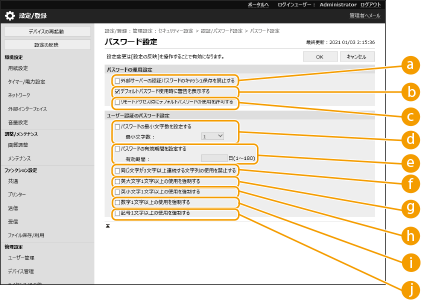
 [外部サーバーの認証パスワードのキャッシュ保存を禁止する]
[外部サーバーの認証パスワードのキャッシュ保存を禁止する]ログイン時に入力したパスワードをキャッシュに保存させない場合は、チェックマークを付けます。
 [デフォルトパスワード使用時に警告を表示する]
[デフォルトパスワード使用時に警告を表示する]Administratorが工場出荷時のユーザー名とパスワードで本機にログインするときに、パスワードの変更を促す画面を表示させる場合は、チェックマークを付けます。

パスワードの有効期限が切れた場合は、この設定にかかわらずパスワードの変更画面が表示されます。
 [リモートアクセス時にデフォルトパスワードの使用を許可する]
[リモートアクセス時にデフォルトパスワードの使用を許可する]リモートUIからログインするときに、工場出荷時のパスワードでログインさせる場合は、チェックマークを付けます。
 [パスワードの最小文字数を設定する]
[パスワードの最小文字数を設定する]パスワードの登録に必要な最小文字数を設定します。パスワードの長さを設定した場合、パスワードが空白に設定されているユーザーを登録することはできません。
 [パスワードの有効期間を設定する]
[パスワードの有効期間を設定する]定期的にパスワードを変更させる場合はチェックマークを付け、[有効期間]で期間を指定します。
 [同じ文字が3文字以上連続する文字列の使用を禁止する]
[同じ文字が3文字以上連続する文字列の使用を禁止する]パスワードに同じ文字を3つ以上続けて使用させない場合は、チェックマークを付けます。
 [英大文字1文字以上の使用を強制する]
[英大文字1文字以上の使用を強制する]英大文字を1文字以上含めたパスワードのみ登録させる場合は、チェックマークを付けます。
 [英小文字1文字以上の使用を強制する]
[英小文字1文字以上の使用を強制する]英小文字を1文字以上含めたパスワードのみ登録させる場合は、チェックマークを付けます。
 [数字1文字以上の使用を強制する]
[数字1文字以上の使用を強制する]数字を1文字以上含めたパスワードのみ登録させる場合は、チェックマークを付けます。
 [記号1文字以上の使用を強制する]
[記号1文字以上の使用を強制する]記号を1文字以上含めたパスワードのみ登録させる場合は、チェックマークを付けます。
6
[OK]をクリックする
 |
 ~ ~  の設定は、部門別ID管理およびPINには適用されません。設定後に登録/編集されるパスワードに対して有効になります。すでに登録されているパスワードがこれらの設定の制限を超えている場合は、ユーザー認証時にパスワードの変更を促す画面が表示されます。 の設定は、部門別ID管理およびPINには適用されません。設定後に登録/編集されるパスワードに対して有効になります。すでに登録されているパスワードがこれらの設定の制限を超えている場合は、ユーザー認証時にパスワードの変更を促す画面が表示されます。一括インポート/エクスポートについて本設定は、一括インポートに対応した本設定が利用できる機種にインポート/エクスポートできます。 設定データをインポート/エクスポートする 一括エクスポート時、本設定は[設定/登録の基本情報]に含まれます。 設定内容を一括してインポート/エクスポートする |